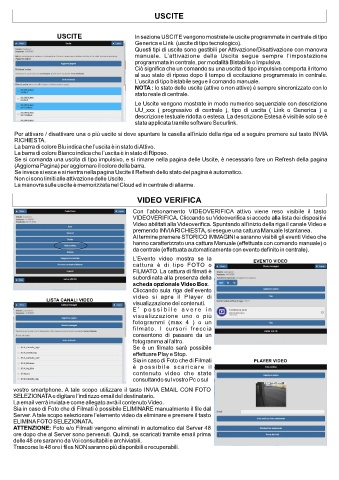Page 6 - Manuale Cwebforce 01-2019
P. 6
USCITE
USCITE In sezione USCITE vengono mostrate le uscite programmate in centrale di tipo
Generica e Link (uscite di tipo tecnologico).
Questi tipi di uscite sono gestibili per Attivazione/Disattivazione con manovra
manuale. L’attivazione della Uscita segue sempre l’impostazione
programmata in centrale, per modalità Bistabile o Impulsiva.
Ciò significa che un comando su una uscita di tipo impulsiva comporta il ritorno
al suo stato di riposo dopo il tempo di eccitazione programmato in centrale.
L’uscita di tipo bistabile segue il comando manuale.
NOTA : lo stato delle uscite (attive o non attive) è sempre sincronizzato con lo
stato reale di centrale.
Le Uscite vengono mostrate in modo numerico sequenziale con descrizione
UU_xxx ( progressivo di centrale ), tipo di uscita ( Link o Generica ) e
descrizione testuale ridotta o estesa. La descrizione Estesa è visibile solo se è
stata applicata tramite software Securlink.
Per attivare / disattivare una o più uscite si deve spuntare la casella all’inizio della riga ed a seguire premere sul tasto INVIA
RICHIESTA.
La barra di colore Blu indica che l’uscita è in stato di Attivo.
La barra di colore Bianco indica che l’uscita è in stato di Riposo.
Se si comanda una uscita di tipo impulsivo, e si rimane nella pagina delle Uscite, è necessario fare un Refresh della pagina
(Aggiorna Pagina) per aggiornare il colore della barra.
Se invece si esce e si rientra nella pagina Uscite il Refresh dello stato del pagina è automatico.
Non ci sono limiti alle attivazione delle Uscite.
La manovra sulle uscite è memorizzata nel Cloud ed in centrale di allarme.
VIDEO VERIFICA
Con l’abbonamento VIDEOVERIFICA attivo viene reso visibile il tasto
VIDEOVERIFICA. Cliccando su Videoverifica si accede alla lista dei dispositivi
Video abilitati alla Videoverifica. Spuntando all’inizio della riga il canale Video e
premendo INVIA RICHIESTA, si esegue una cattura Manuale Istantanea.
Al termine premere STORICO IMMAGINI e saranno visibili gli eventi Video che
hanno caratterizzato una cattura Manuale (effettuata con comando manuale) o
da centrale (effettuata automaticamente con evento definito in centrale).
L’Evento video mostra se la EVENTO VIDEO
cattura è di tipo FOTO o
FILMATO. La cattura di filmati è
subordinata alla presenza della
scheda opzionale Video Box.
Cliccando sula riga dell’evento
video si apre il Player di
LISTA CANALI VIDEO
visualizzazione dei contenuti.
E ’ p o s s i b i l e a v e r e i n
visualizzazione uno o più
fotogrammi (max 4 ) o un
filmato. I cursori freccia
consentono di passare da un
fotogramma all’altro.
Se è un filmato sarà possibile
effettuare Play e Stop.
Sia in caso di Foto che di Filmati PLAYER VIDEO
è p os si b i le s ca ri ca r e il
contenuto video che state
consultando sul vostro Pc o sul
vostro smartphone. A tale scopo utilizzare il tasto INVIA EMAIL CON FOTO
SELEZIONATA e digitare l’indirizzo email del destinatario.
La email verrà inviata e come allegato avrà il contenuto Video.
Sia in caso di Foto che di Filmati è possibile ELIMINARE manualmente il file dal
Server. A tale scopo selezionare l’elemento video da eliminare e premere il tasto
ELIMINA FOTO SELEZIONATA.
ATTENZIONE: Foto e/o Filmati vengono eliminati in automatico dal Server 48
ore dopo che al Server sono pervenuti. Quindi, se scaricati tramite email prima
delle 48 ore saranno da Voi consultabili e archiviabili.
Trascorse le 48 ore i files NON saranno più disponibili e recuperabili.